Auch als meistgenutzter Webbrowser auf allen Plattformen und Geräten sieht es für Google Chrome gut aus. Benutzer haben eine gemischte Reaktion auf einige seiner Funktionen, darunter unnötig hohe Speichernutzung, langsamer App-Start, Datenschutzbedenken aufgrund von automatischen Anmeldungen usw. Man kann das Google-Konto ganz einfach vom Computer entfernen und das Google-Konto vom Telefon löschen. In diesem Artikel erklären wir die Schritte zum Entfernen des Google-Kontos von Chrome Android oder zum Löschen des Google-Kontos von Chrome.
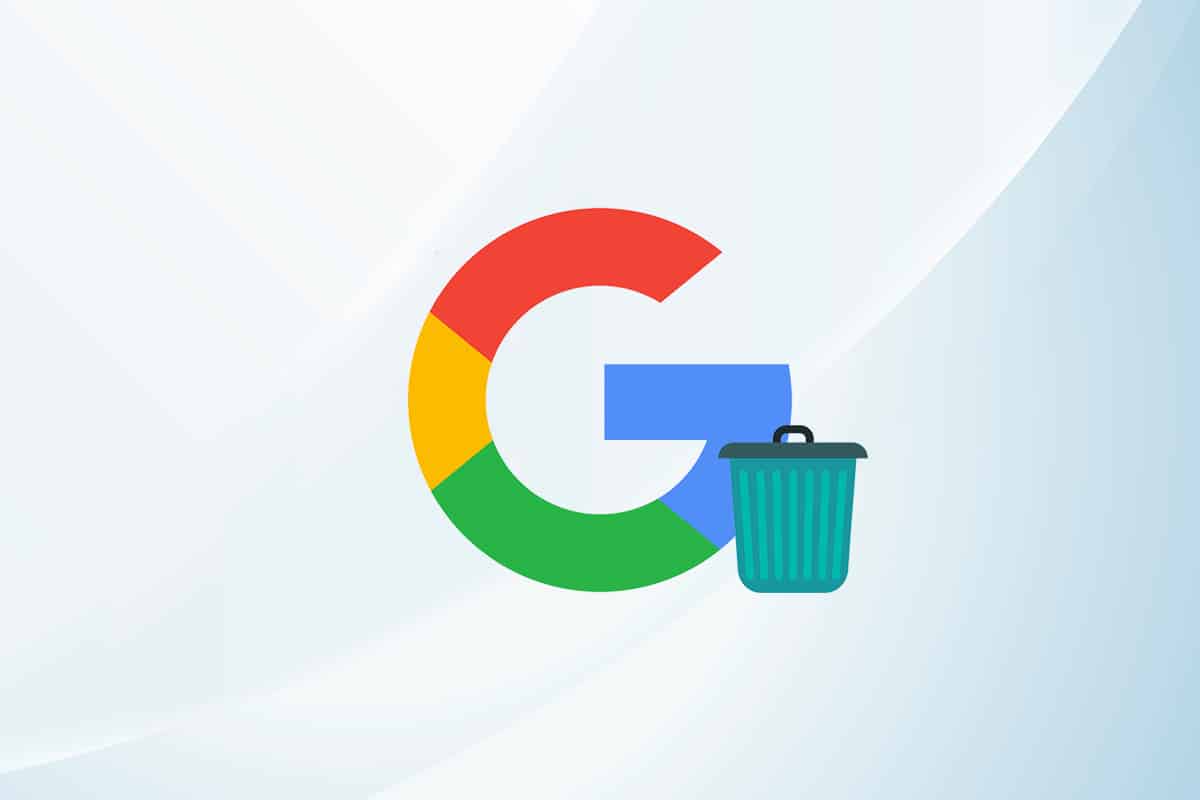
Inhaltsverzeichnis
So löschen Sie ein Google-Konto aus Chrome
Eine seiner problematischen Funktionen, die automatische Anmeldung, wird von mehreren nicht bevorzugt Chrom Benutzer. Nachfolgend finden Sie einige nützliche Informationen.
- Jedes Mal, wenn Sie sich bei einer Google-Website (Dienst) wie YouTube oder Gmail anmelden, meldet sich der Browser automatisch bei Ihrem entsprechenden Chrome-Profil an und Sie werden aufgefordert, Ihre Browserdaten für ein nahtloses Erlebnis auf allen Geräten zu synchronisieren.
- Jetzt ist die automatische Anmeldefunktion nützlich, um Browserdaten (Lesezeichen, Verlauf usw.) fehlerfrei zu synchronisieren. Es kann jedoch einige Probleme verursachen, wenn Sie ein Gastgerät für eine dringende/einmalige Google-bezogene Aufgabe verwenden.
Das Entfernen eines Kontos aus dem Chrome-Browser ist mit den gleichen Methoden auf den meisten Geräten ziemlich einfach. Bevor Sie mit den Anweisungen fortfahren, überprüfen Sie Ihre Browserdaten, um zu vermeiden, dass wichtige/erforderliche Inhalte gelöscht werden.
Option I: Vom PC löschen
1. Klicken Sie auf das kreisförmige Profilsymbol neben den Erweiterungen. Wählen Sie das Zahnradsymbol (Profile verwalten).

2. Ein neues Chrome-Fenster mit allen aktiven Benutzerprofilen wird geöffnet. Klicken Sie auf Ihrer Profilkarte auf das Symbol Weitere Aktionen.

3. Wählen Sie Löschen.

4. Es erscheint ein Popup-Fenster, das Sie auf das Löschen aller Browserdaten (Verlauf, Passwörter, Lesezeichen usw.) hinweist. Klicken Sie zur Bestätigung erneut auf Löschen.

Ihr Konto wird gelöscht. So entfernen Sie das Google-Konto vom Computer.
Option II: Vom Telefon löschen
Befolgen Sie diese Schritte, um das Google-Konto von Chrome auf Ihrem Android-Telefon zu löschen.
1. Tippen Sie oben rechts auf die drei Punkte und wählen Sie dann Einstellungen aus dem Dropdown-Menü.

2. Tippen Sie unter Sie und Google auf das Profil, das Sie entfernen möchten.

3. Tippen Sie auf Abmelden und schalten Sie die Synchronisierung auf der folgenden Seite aus. Auf iOS-Geräten erscheint unten auf dem Bildschirm ein Menü mit ähnlichen Optionen.

4. Aktivieren Sie im folgenden Popup das Kontrollkästchen neben Auch Ihre Chrome-Daten von diesem Gerät löschen und tippen Sie auf Weiter.

Android-Benutzer können auch zu Einstellungen > Konten > Konten verwalten navigieren und ihr persönliches Google-Konto vollständig entfernen.
So deaktivieren Sie die automatische Chrome-Kontoanmeldung
Um das Google-Konto vom Computer zu entfernen und zu verhindern, dass Google Chrome Sie automatisch in Ihrem Chrome-Profil anmeldet, können Sie die Option Chrome-Anmeldung zulassen in den Browsereinstellungen deaktivieren. Die Schritte dazu sind wie folgt:
Option I: Unter Windows
1. Klicken Sie auf das Symbol mit den drei vertikalen Punkten und wählen Sie Einstellungen aus dem Menü.
Hinweis: Sie können auch chrome://settings/ in die Adressleiste eingeben und die Eingabetaste drücken, um die Chrome-Einstellungen zu öffnen.

2. Klicken Sie im Abschnitt „Sie und Google“ auf „Synchronisierung und Google-Dienste“.

3. Scrollen Sie auf der nächsten Seite etwas nach unten und schalten Sie den Schalter für Chrome-Anmeldung zulassen aus. Die Option finden Sie im Abschnitt Andere Google-Dienste.

4. Aktivieren Sie in der folgenden Popup-Meldung Synchronisierung und Personalisierung deaktivieren das Kontrollkästchen Lesezeichen, Verlauf, Kennwörter und mehr von diesem Gerät löschen, wenn Sie alle Ihre Browserdaten entfernen möchten, und klicken Sie dann auf Deaktivieren.

So entfernen Sie das Google-Konto vom Computer und verhindern die automatische Anmeldung.
Option II: Auf Android
1. Greifen Sie auf die Chrome-Einstellungen zu, indem Sie die zuvor erläuterten Schritte ausführen, und tippen Sie dann auf Google-Dienste.

2. Deaktivieren Sie Chrome-Anmeldung zulassen auf der nächsten Seite.

3. Bestätigen Sie die Aktion, indem Sie in der Popup-Meldung auf Weiter klicken. Sie können auch das Kästchen neben Auch Ihre Chrome-Daten von diesem Gerät löschen aktivieren, bevor Sie bestätigen, dass alle Ihre Browserdaten entfernt werden.

Das ist es. Der Browser meldet Sie nicht mehr bei Ihrem Chrome-Profil an und versucht, Ihre Browserdaten zu synchronisieren, sobald Sie sich bei einem Google-Dienst anmelden.
***
Wir hoffen, dass diese Anleitung hilfreich war und Sie das Google-Konto von Chrome auf Android und Ihrem Computer löschen konnten. Wenn Sie Fragen oder Vorschläge haben, können Sie diese gerne im Kommentarbereich hinterlassen. Wir haben auf unserer Website auch einige andere Probleme im Zusammenhang mit Chrome behandelt, die Sie hier nachlesen können.

